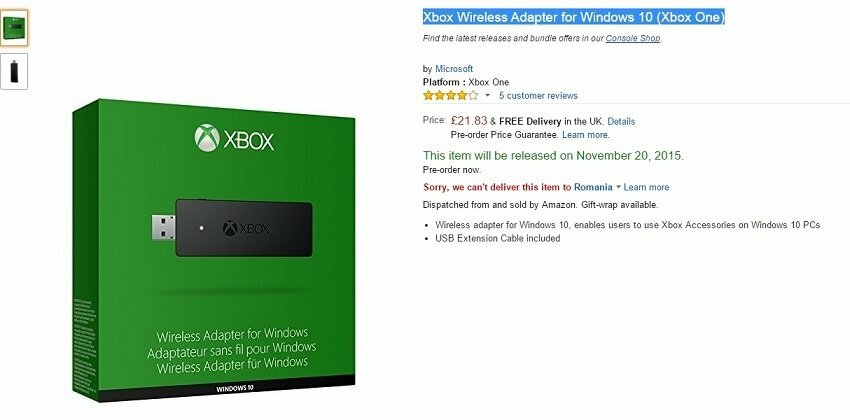Acest software vă va menține drivere în funcțiune, astfel vă va proteja de erorile obișnuite ale computerului și de defecțiunile hardware. Verificați acum toate driverele în 3 pași simpli:
- Descărcați DriverFix (fișier descărcat verificat).
- Clic Incepe scanarea pentru a găsi toți driverele problematice.
- Clic Actualizați driverele pentru a obține versiuni noi și pentru a evita defecțiunile sistemului.
- DriverFix a fost descărcat de 0 cititori luna aceasta.
În funcție de pachetul de limbă instalat pe computerul dvs. Windows, aplicațiilor Microsoft le place Windows Live Mail tind să seteze limba sistemului ca limbă implicită.
Deoarece Windows Live Mail este livrat împreună cu Windows Essentials, trebuie să schimbăm preferința de limbă pentru Windows Essentials.
Dacă doriți să modificați setările de limbă ale clientului dvs. Windows Live Mail, puteți face acest lucru urmând pașii din acest articol.
Cum pot schimba limba Windows Live Mail?
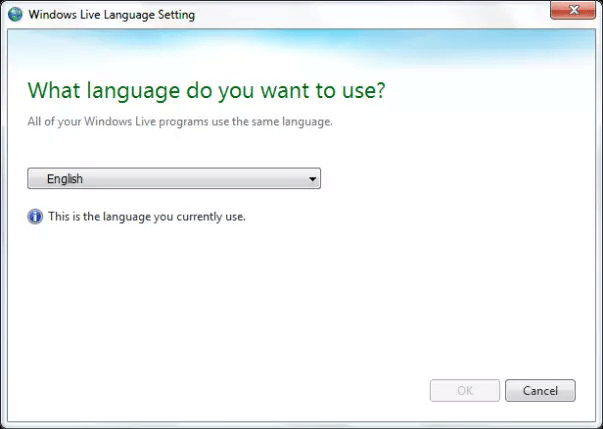
- presa Tasta Windows + R a deschide Alerga.
- În caseta Run, tastați următoarele și faceți clic pe O.K:
- langselector.exe
- Aceasta va deschide setările de limbă pentru Windows Essentials.
- Pe Limbajul esențial Windows fereastra de setare.
- Faceți clic pe meniul derulant.
- Localizați și alegeți limba dorită din lista de limbi.
- Clic O.K pentru a salva modificările.
- Repornire computerul dvs. pentru a aplica modificările.
- După repornire, deschideți clientul Windows Live Mail și verificați dacă limba este schimbată în limba preferată.
Modificarea preferinței de limbă pentru Windows Live Essentials va afecta doar aplicația Windows Live, cum ar fi clientul Windows Live Mail. Cu toate acestea, dacă doriți să schimbați limba sistemului complet, atunci trebuie să aveți o licență Windows în mai multe limbi.
Majoritatea licențelor Windows care sunt preinstalate împreună cu computerul sunt licențe într-o singură limbă. Utilizatorul trebuie să actualizeze sau să cumpere o licență multi-limbă separat pentru a putea utiliza sistemul în diferite limbi.
Doriți să instalați mai multe pachete lingvistice Windows 10? Urmați pașii simpli din acest ghid și aflați cum să o faceți.
Dacă doriți doar să schimbați limba de introducere, puteți face acest lucru fără a vă actualiza licența Windows. Iată cum să o faci.
- Click pe start
- Selectați Setări.
- Mergi la Timpul și Langauge.
- Din panoul din stânga, deschideți fișierul Limba filă.
- Sub Limbi preferate faceți clic pe Adăugați o limbă preferată buton.
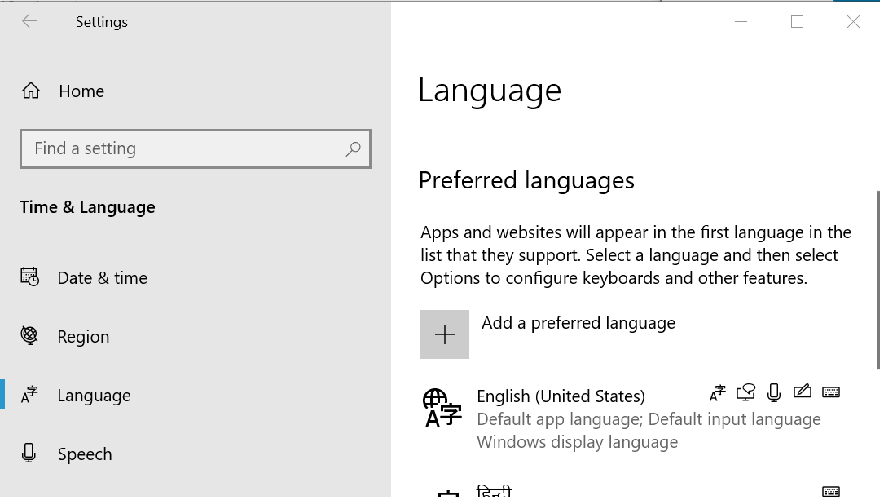
- În fereastra Alegeți o limbă pentru a instala o fereastră, căutați limba preferată și faceți clic pe Următorul.
- Faceți clic pe Instalare.
- Windows va descărca și instala acum pachetul de limbă selectat.
- După instalarea pachetului lingvistic, deschideți din nou secțiunea Limbă.
- Sub Limbi preferate, faceți clic pe Alegeți o metodă de introducere pe care să o utilizați întotdeauna ca implicită.
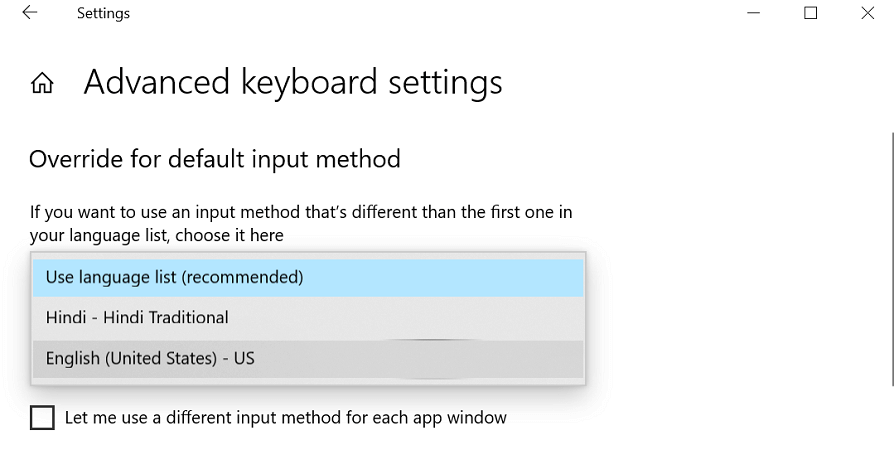
- Sub Înlocuiți pentru metoda de introducere implicită faceți clic pe meniul derulant și selectați limba nou instalată.
- Pentru a schimba din nou limba de introducere, repetați pasul 8-9.
Dacă întâmpinați probleme la deschiderea aplicației Setări, aruncați o privireAcest articol pentru a rezolva problema.
Posibilitatea de a schimba setarea de limbă Windows Live Mail poate fi utilă pentru utilizatorii care preferă să utilizeze clientul de e-mail în limba lor maternă. Urmați pașii din acest articol pentru a schimba cu succes limba Windows Live Mail.
Dacă aveți alte întrebări sau sugestii, nu ezitați să accesați secțiunea de comentarii de mai jos.
CITEȘTE ȘI:
- Windows Live Mail nu trimite e-mailuri? Încercați aceste remedieri
- Cum se configurează Windows Live Mail pentru Outlook pe Windows 10
- Unde pot descărca Windows Live Mail pentru Windows 10?